Warning: Undefined array key 2 in /home/xs752199/jikokensan.com/public_html/wp-content/plugins/code-snippets/php/snippet-ops.php(582) : eval()'d code on line 28
Warning: Undefined array key 2 in /home/xs752199/jikokensan.com/public_html/wp-content/plugins/code-snippets/php/snippet-ops.php(582) : eval()'d code on line 28
パソコンの入力中に、英字が勝手に「Shift」キーを押していないのに大文字になってしまうことがありませんか?
この記事では、そのときの対処法をご説明いたします。
パソコンで、入力した英字が勝手に大文字になってしまうときはどうする?
CapsLockの状態を確認します!
入力の英文字が勝手に大文字になるときは、「CpsLock」が有効になっている状態です。
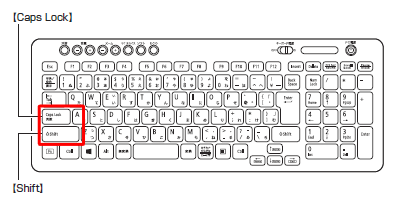
押すとONとOFFが切り替わります。大文字⇔小文字で、切り替えましょう。
あわせて読みたい


パソコンで大文字の打ち方をマスターしよう!キーボードと言語バーを使って
パソコン操作の基本とも言える「大文字の打ち方」。 今回は、パソコン初心者の方々に向けて、大文字の打ち方をキーボード操作と言語バーを使って切り替える方法を分かり…
CapsLockの状態になる原因は?
原因は主に2つ考えられます。
①なんらかの拍子にCapsLockを押してしまっている
②無意識にCapsLockに触ってしまっている
意識していなくて、勝手になっていることが原因です。パソコンは、使う側の命令に忠実なので、押されたら命令通りに動きます。使う側の無意識によって、勝手に大文字になっていることが多いです。
なってしまったら、「あぁ、またこれか」と思って、サクッと直してしまいましょう。
CapsLockの状態の確認方法は?

キーボードにもよりますが、キーボード上の「CapsLock」が点灯しているか見ると、ロックされているか確認できます。点灯する表示がないキーボードもありますので、表示があるものであれば確認できるということになります。
まとめ
急に小文字が入力できなくなった、大文字になってしまった、ときの対処法をお伝えしました。
かなり単純な操作となりますので、覚えておくと急に戸惑わずに済むかと思います。
当ブログでは、「パソコンのコツ」カテゴリで、パソコン初心者用の記事を書いています。ぜひとも、他の記事もご覧いただければと思います。
あわせて読みたい


パソコンの文字入力、記号入力、入力時の困りごと解決など、当ブログ内のまとめページ
この記事では、当ブログの「パソコンのコツ」カテゴリ内にある、入力・打ち方のページをまとめたページになります。このページから、各種の打ち方関係を探してみてくだ…
あわせて読みたい


パソコン、word、excelをスマホに送る3つの方法は?、PDFも便利
パソコンで作ったワードやエクセル文書をスマホでも見たい、編集したいときにどうするか? という疑問にお答えします!比較的取り組みやすい、3つの方法をお伝えいたし…
あわせて読みたい


目からウロコのパソコン便利技7選~今スグ仕事などに役に立ちます!~
パソコン操作に慣れていても、案外知らないことが多いものです。常にパソコンを使う仕事をしている私が、これを知っていたら便利!というパソコンの小技を紹介します。…
あわせて読みたい


パソコン、ショートカットキーの覚え方11選、語呂合わせや理解で覚えよう
パソコンの操作で、使えると便利なのがショートカットキーです。 この記事では、CTRL+C(コピー)で選択をコピーするとか、パソコンのショートカットキーで「語呂合わせ…
あわせて読みたい


パソコンで全角になる⇒半角への切り替え方法をカンタンに解説!
パソコンのキーボード入力で、文字が全角になってしまったことはありませんか? 今回は、全角の文字を半角に切り替える方法を詳しく解説します。初心者の方でも簡単に操…
あわせて読みたい


パソコンで大文字の打ち方をマスターしよう!キーボードと言語バーを使って
パソコン操作の基本とも言える「大文字の打ち方」。 今回は、パソコン初心者の方々に向けて、大文字の打ち方をキーボード操作と言語バーを使って切り替える方法を分かり…








